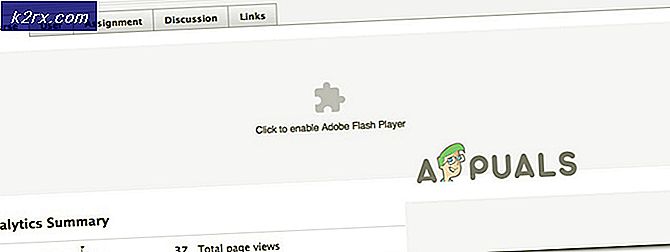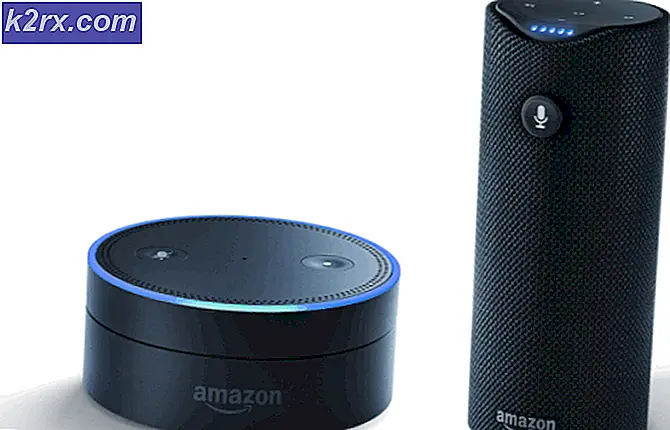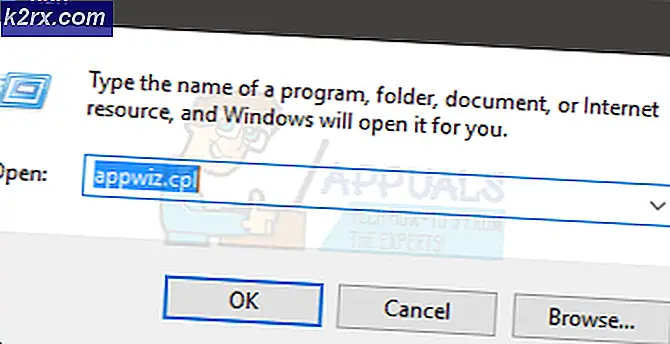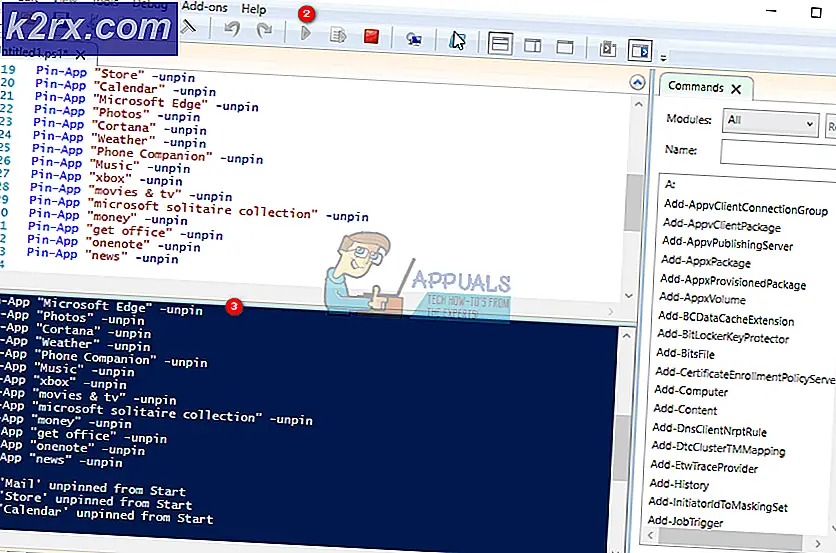Thay thế cổng kết nối Dock hoặc cổng sạc iPhone 5 / 5s / 5c
Cổng sạc iPhone nằm trên một phần cứng được gọi là đầu nối đế. Đầu nối đế có thể bị lỗi; vì nó có một vài thành phần một sự cố hoặc lỗi trên bất kỳ của nó có thể bị rò rỉ vào các bit khác của nó. Trong hướng dẫn này; chúng tôi sẽ thảo luận các bước để thay thế kết nối dock để bạn có thể tiết kiệm tiền và tiếp tục sử dụng iPhone của mình.
Tôi rất khuyên mọi người nên tự sửa chữa vì nó giữ cho họ bận rộn và tạo thêm các kỹ năng có thể được sử dụng để giúp các thành viên gia đình, hàng xóm và người lớn tuổi.
NHƯNG trước khi bạn bắt đầu; đảm bảo rằng đó là lỗi với đầu nối đế và không phải bằng cáp USB hoặc bộ sạc. Bạn có thể kết nối điện thoại của mình bằng cáp USB khác với máy tính hoặc bộ điều hợp usb khác để kiểm tra. Khi bạn đã xác nhận điều này; tiến hành các bước dưới đây:
Các thiết bị và phụ tùng thay thế mà chúng tôi cần phải thực hiện thủ tục này có thể được mua tại Amazon với giá rẻ từ các liên kết dưới đây và tổng chi phí khoảng $ 20 đến $ 35
- Trình kết nối Dock 5 của iPhone tại Amazon Kiểm tra giá $$
- iPhone 5c Dock Connector tại Amazon Kiểm tra giá $$
- iPhone 5s Dock Connector tại Amazon Kiểm tra giá $$
- Bộ điều khiển trục vít Pentalobe tại Amazon Kiểm tra giá $$
- Trình điều khiển vít của Philips tại Amazon để kiểm tra giá $$
- 1 x Công cụ tách (Tùy chọn)
Các bước thay thế iPhone 5 / 5s / 5c Sạc cổng hoặc kết nối Dock
a) Sử dụng trình điều khiển vít pentalobe để mở các ốc vít từ dưới cùng của điện thoại.
b) Khi mất các ốc vít, ở giữa màn hình và khung thực tế chèn một cái gì đó sắc nét và kéo lên để tách màn hình ra khỏi khung.
c) Không sử dụng lực hoặc cáp khác gắn bo mạch chủ của bạn và màn hình sẽ bị hỏng. Để tháo cáp, có một khung kim loại nhỏ ở phía trên của các dây cáp, tháo các vít ra.
d) Bây giờ đặt một con dao sắc bén bên dưới cáp hoặc công cụ nâng lên và nhẹ nhàng bật nó ra từng cái một, sẽ có tổng cộng ba dây cáp. Bật chúng ra. Sau khi tháo cáp, đặt màn hình sang một bên, bạn không phải đối phó với màn hình nữa.
e) Bây giờ công việc của bạn nằm ở phần phía nam của thiết bị, tháo các ốc vít ra khỏi tấm kim loại ở dưới cùng bên phải thiết bị của bạn.
Mẹo CHUYÊN NGHIỆP: Nếu vấn đề xảy ra với máy tính của bạn hoặc máy tính xách tay / máy tính xách tay, bạn nên thử sử dụng phần mềm Reimage Plus có thể quét các kho lưu trữ và thay thế các tệp bị hỏng và bị thiếu. Điều này làm việc trong hầu hết các trường hợp, nơi vấn đề được bắt nguồn do một tham nhũng hệ thống. Bạn có thể tải xuống Reimage Plus bằng cách nhấp vào đâyf) Tiếp theo, bạn sẽ thấy hai dây cáp gắn vào đầu nối đế và một cáp nối với pin. Đặt một cái gì đó sắc nét hoặc công cụ nâng lên giữa các loại cáp và nhẹ nhàng ngắt kết nối chúng từng người một.
g) Bây giờ bạn có thể kéo pin của bạn để làm cho một số phòng hoặc chỉ để lại nó như thế, nó không quan trọng. Bây giờ đưa ra các ốc vít từ dưới cùng của điện thoại từng người một.
h) Khi bạn tiếp cận hai ốc vít cuối cùng, đây là nơi nó trở nên khó khăn. Hai ốc vít cuối cùng đang ngồi trên cáp nối giắc âm thanh của bạn. Nhẹ nhàng loại bỏ chúng.
i) Sau khi tháo, cáp sẽ tự bật ra, nếu không thì nó bị kẹt như một nhãn dán ở phía trên của cáp âm thanh, sử dụng nhíp để kéo nó ra.
j) Tiếp theo, bạn phải ngắt kết nối loa thực tế. Loa đi một chút dưới logic bảng logic. Vì vậy, nhẹ nhàng nhấc nó lên một chút và đẩy nó ra. Bây giờ đặt loa của bạn sang một bên.
k) Bây giờ bạn đã loại bỏ loa. Có một cáp nhỏ bên cạnh cáp treo. Sử dụng tay hoặc nhíp để kéo nó ra.
l) Bây giờ di chuyển qua, bạn phải tháo rời đầu nối đế từ thiết bị. Lấy cáp nối đế và tháo nó ra. Trong trường hợp nó bị mắc kẹt sử dụng một máy sấy thổi với một số nhiệt nó sẽ tự động bật ra.
m) Bây giờ bạn đã tháo thành công đầu nối đế, cổng USB và giắc Audio được kết nối với nhau trên đầu nối đế.
n) Bước tiếp theo, bạn phải thay thế đầu nối đế. Bây giờ bạn có thể thay thế các kết nối dock; các bước rất đơn giản và bạn cần làm điều đó ngược lại. Đi qua các bước một lần nữa để xem làm thế nào bạn unscrewed-sau đó rescrew!
Mẹo CHUYÊN NGHIỆP: Nếu vấn đề xảy ra với máy tính của bạn hoặc máy tính xách tay / máy tính xách tay, bạn nên thử sử dụng phần mềm Reimage Plus có thể quét các kho lưu trữ và thay thế các tệp bị hỏng và bị thiếu. Điều này làm việc trong hầu hết các trường hợp, nơi vấn đề được bắt nguồn do một tham nhũng hệ thống. Bạn có thể tải xuống Reimage Plus bằng cách nhấp vào đây